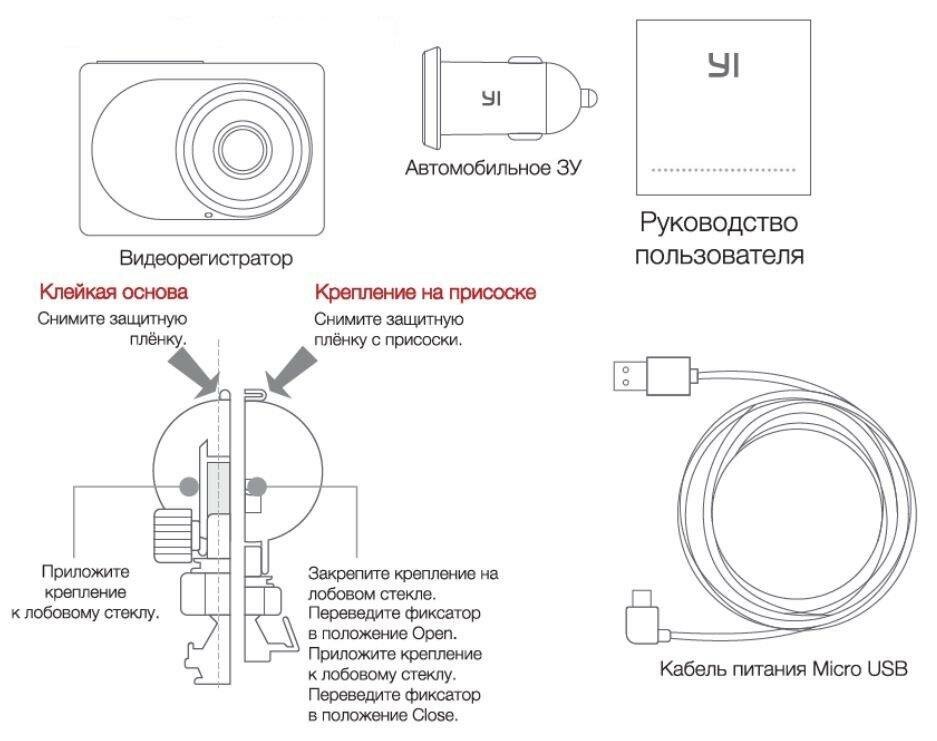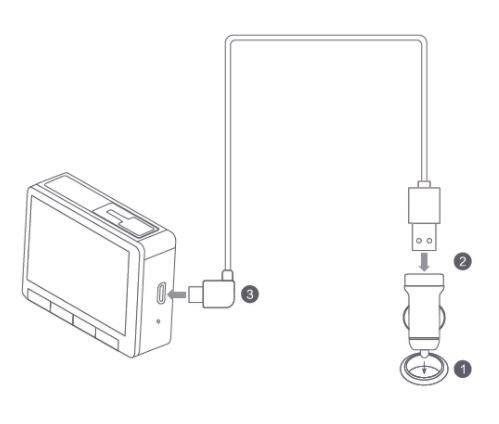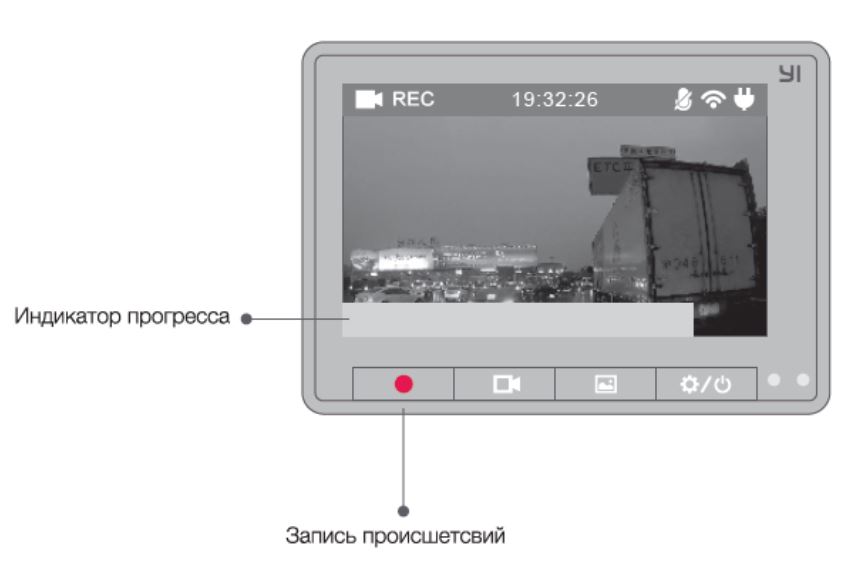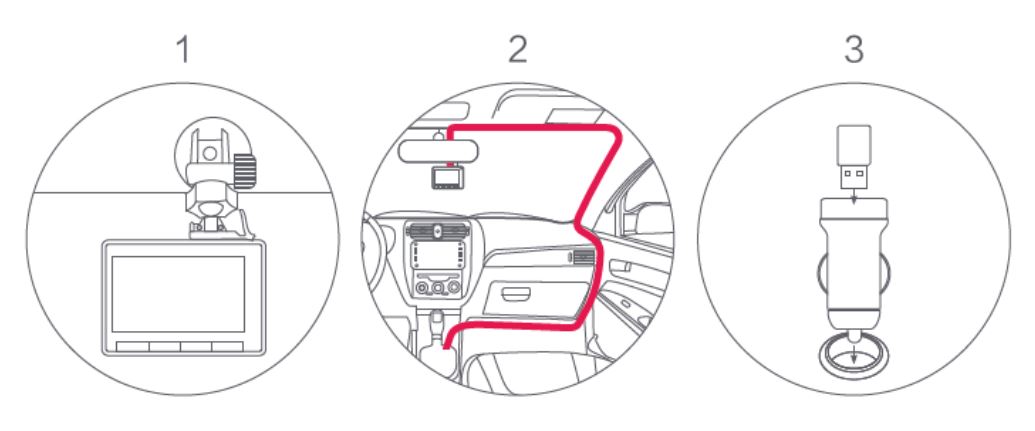Комплект поставки
Комплект поставки — продуманный, видеорегистратором можно пользоваться сразу из коробки. При этом никакие дополнительные аксессуары, кроме карточки памяти, которая не идет в комплекте, покупать не нужно.
Интерфейс
Важно! Для корректной и правильной работы видеорегистратора используется карта памяти. Ее класс должен быть не меньше 10-го. Объем Mikro SD выбирайте не меньше 8 ГБ.
Питание
Для подключения прибор необходимо наличие автомобильного зарядного устройства и прикуривателя. Длина кабеля 3,5 м.
Как включить/выключить прибор
Для включения видеорегистратора следует нажать дислайк (кнопка) «настройка/питание.
Выключение — этот же дислайк. Удержание несколько секунд.
Инструкция на русском языке для видеорегистратора Xiaomi Yi
Для того, чтобы автомобильный видеорегистратор Xiaomi Yi работал с телефоном:
- требуется отсканировать штрих код;
- в мобильном приложении PlayMarket найти YiDashCam и установить на телефон;
- также YiDashCam можно найти в iTunes;
- обновите прошивку. Видеорегистратор лучше всего работает с новейшей прошивкой. Новая версия устанавливается в автоматическом режиме. Чтобы обновить, достаточно один раз нажать;
- в приложении следует более подробно ознакомиться с руководством, касающимся его работы.
Инструкция на русском для видеорегистратора Xiaomi YI
Включить прибор. Нажать дислайк «настройка/питание». Открыть функцию прибора «Настройки».
Сведения о разрешении. По умолчанию видеорегистратор настроен на : 1920Х1080/30. Если требуется изменить данную настройку, то следует нажать ОК.
Работа микрофона. Выбирается режим «Запись звука». Для его установки нажимается ОК.
Выберете функцию «Обнаружения столкновения». Чувствительность настраивается дополнительно через ОК.
Функция ADAS. Помощь автомобилисту. Следует выбрать ADAS. После этого нажимаем ОК, устанавливая функцию.
Прибор имеет встроенные функции, предупреждающие о том, что возможно фронтальное столкновение или допущено положение, когда автомобиль вышел из полосы движения.
WiFi. Выбирается WiFi и нажимается ОК. Таким образом включается и отключается WiFi.
Форматирование карты. Функция выбирается в меню и нажимается ОК. Так форматируется карта и удаляются записи.
Активация «Записи происшествий»
Нажать дислайк «Запись происшествий». Это активирует функцию. Запись будет осуществляться в течение 10 сек. Для записи видео требуется установка карты памяти.
Функция циклической записи
В режиме работы прибора, нажать дислайк «Циклическая запись». Режим включен. Об этом укажет состояние мигающего индикатора. Остановить запись — повторно нажать дислайка «Циклическая запись».
Воспроизведение
Нажать дислайк «Воспроизведение». Выбрать видео из списка файлов. Для этого используем кнопки «вправо», «влево». Воспроизвести.
Индикаторы
Заряда. Когда прибор заряжается, то горит индикатор. После завершения зарядки, индикатор должен гаснуть;
Статуса. В процессе записи осуществляет мигание. Интервал мигания — 1 раз в сек;
Обновления ПО. В процессе обновления происходит мигание.
Установка видеорегистратора
- Закрепляется кронштейн, снабженный присоской. В него устанавливается видеорегистратор;
- В соответствии с рисунком прокладывается кабель;
- В прикуриватель включается зарядное;
- Устанавливается присоска — стекло очищается, снимается защитная пленка, оттягивается рычаг и к стеклу прислоняют присоску. Легким нажатием рычага завершают процесс установки.
Теперь все готово к работе.

Автомобильный видеорегистратор Xiaomi Yi — инструкция на русском языке
1. Комплект поставки
2. Интерфейс
Комментарий. Пожалуйста, используйте карту памяти Micro SD объемом 8-64ГБ с классом не ниже 10-го.
3. Питание
Подключение питания осуществляется с помощью автомобильного зарядного устройства, подключаемого в прикуриватель, с длиной кабеля 3,5 метра. (вход: 12-24 В, выход: 5В, 2А)
4. Подключение Вашего телефона к автомобильному видеорегистратору Xiaomi Yi
(1) Отсканируйте штрих код или найдите в Play Market или iTunes приложение Yi Dash Cam и установите его на свой на телефон
(2) Обновление прошивки. Для лучшей работы Вашего видеорегистратора устанавливайте новейшую прошивку. Проверка наличия новой версии пошивки будет осуществляться автоматически. Обновление прошивки выполняется одним нажатием.
(3) Возможности приложения
(4) Более подробное руководство работы с приложением представлено в самом приложении
5. Краткая инструкция
(1) Включение/Выключение
Включение: нажмите кнопку «настройка/питание»
Выключение: удерживайте в течение нескольких секунд кнопку «настройка/питание»
(2) Настройка
Включите видеорегистратор. Нажмите кнопку «настройка/питание», чтобы зайти в меню настроек
Разрешение изображения. По умолчанию 1920х1080/30 кадров в секунду. Нажмите ОК, чтобы увидеть другие Варианты качества изображения.
Микрофон. Выберите запись звука и нажмите ОК, чтобы включить или выключить.
Обнаружение столкновения. Выбрав обнаружение столкновение и нажав ОК, вы сможете настроить чувствительность.
ADAS. Выберите ADAS и кликните ОК, чтобы включить или выключить функцию помощи водителю.
Видеорегистратор оснащен такими функциями, как «Система предупреждения об опасности фронтального столкновения» и «Система предупреждения о выходе из полосы движения»
WiFi. Выберите WiFi и кликните ОК, чтобы включить или выключить WiFi
Форматировать карту. Выберите и кликните ОК, чтобы форматировать карту и удалить все записи
(3) Запись происшествий
Нажмите кнопку «Запись происшествий», чтобы активировать десятисекундную запись видео.
Для записи видео обязательно установите карту памяти
(4) Циклическая запись. После включения нажмите кнопку «Циклическая запись», чтобы включить режим записи. Пока идет запись индикатор будет мигать. Чтобы остановить запись, нажмите снова кнопку «Циклическая запись»
(Запись выполняется циклически. Когда карта памяти заполнится, новая запись будет осуществляться поверх старой)
(5) Воспроизведение. Нажмите кнопку «воспроизведение», чтобы отобразить список записанных файлов. Выбор файла осуществляется нажатием кнопок «влево» или «вправо». Нажмите ОК на выбранном файле, чтобы его воспроизвести.
(6) Индикаторы
Индикатор заряда
- Индикатор светится в процессе зарядки
- Когда зарядка закончена, индикатор гаснет
Индикатор статуса
- Во время записи мигает один раз в секунду
- Во время обновления ПО мигает два раза в секунду
6. Установка
- Закрепите кронштейн с присоской и установите в него видеорегистратор.
- Проложите кабель вдоль периметра лобового стекла, как показано на рисунке.
- Включите зарядное устройство в прикуриватель.
Установка присоски
- Очистите область стекла под зеркалом заднего вида
- Снимите защитную пленку с присоски.
- Оттяните рычаг присоски.
- Прислоните присоску к стеклу, нажмите рычаг, установка завершена.
Клей 3М рекомендуется использовать для установки в холодную погоду
Читайте также
Как выбрать видеорегистратор для автомобиля
Автомобильный видеорегистратор Xiaomi Mi Dash Cam 1S — Обзор функций, инструкция на русском
Миниатюрный автомобильный видеорегистратор Xiaomi 70 mai dash cam — подключение телефона, инструкция на русском
Экшн камера SJ4000 — инструкция на русском
Автомобильный видеорегистратор Dunobil Spiegel Duo — обзор функций, инструкция на русском
Автомобильный видеорегистратор NEOLINE G-TECH X72 — обзор функций, инструкция на русском
Время чтения: 6 минут(ы)
При производстве видеорегистратора Xiaomi Yi, изготовитель учел потребности пользователей.
Регистратор имеет много функций и элементарен в применении. На мировом рынке эта модель считается одной из самых лучших.
Содержание статьи
- 1 О производителе
- 1.1 Отзывы о видеорегистраторах Xiaomi Yi
- 2 Версии и технические характеристики
- 3 Официальный сайт: где посмотреть инструкцию и все модели
- 4 Какую модель видеорегистратора серии Yi лучше выбрать?
- 5 Инструкция по настройке и эксплуатации
- 6 Стоимость
- 7 Где купить авто Xiaomi Yi?
- 7.1 В Москве
- 7.2 В Санкт-Петербурге
О производителе
Фирма Xiaomi не прекращает приводить в восторг своих многочисленных поклонников, выпуская разнообразные и очень увлекательные электронные приборы.
На сегодняшний день речь пойдет о весьма важном и нужном гаджете, что пользуется большой известностью в Российской федерации — автомобильном видеорегистраторе.
Недавно на российском рынке появилась новинка — Xiaomi Yi.
Еще год назад Xiaomi представила экшн камеру, но она не предназначалась для использования как автомобильный регистратор.
Эта модель не имела определенных функций: в ней не было экрана, не вполне широкий угол обзора и другие характеристики. Но, вскоре компания начала работать над улучшенным проектом.
Спустя полгода в сети компания начала разрабатывать новый проект авто регистратора Xiaomi Yi.
Отзывы о видеорегистраторах Xiaomi Yi
Преимущества:
- Покупая регистратор для автомобиля Xiaomi Yi, водитель получает возможность осуществлять съемку видеоматериала как днем, так и ночью.
- Можно рассчитывать на добавочные функции, включая скачивание роликов с помощью беспроводного соединения на гаджет.
- Использование устройства и управление кнопками достаточно простое и понятное всем пользователям.
Недостатки, по мнению пользователей:
Естественно каждый регистратор имеет какие-либо недостатки. Xiaomi Yi не исключение. Рассмотрим основные недочеты, по мнению людей:
- Фокус настроен на слишком близкое расстояние.
- Устройство может расфокусироваться от нагрева. По откликам устройство сильно нагревается, когда функционирует. Эта проблема решается быстро. Нужно просто поменять пластмассовый фиксатор на металлический вариант.
Версии и технические характеристики
- Compact Dash Camera
- В приборе предусмотрена функция аварийной съемки.
- Изображение получается отличного качества, четкое.
- К тому же используется для видео формата H.264.
- Что важно, так это экономия места на диске.
- Камера может фиксировать видео не лишь в момент столкновения, однако и после него.
- Это дает возможность приобрести неоспоримое подтверждение для разбирательств со страховой фирмой и иными муниципальными органами.
- Матрица: 3 Мп
- Угол осмотра: 165 С
- Съемка ночью
- Есть функция «Расширенный динамический диапазон»- WDR для улучшения видео.
- Режим съемки кадров с разрешением до 2048 на 1536
- Воспроизведение кадров за 1 сек.: 60
- Одна встроенная камера плюс микрофон и динамик
- Питание: от пк, от бортовой панели авто
- Дисплей: 2,7
- Масса 74 грамм
- Размеры: 74 мм, 52 мм, 19 мм
- Smart Dash Camera
- Регистратор совмещает инновационные наработки в области авто регистраторов.
- Устройство оборудовано добавочной функцией Smart ADAS, что предупредит вас о съезде с полосы, уменьшении безопасной дистанции.
- Также есть FULL HD видео 1920 на 1080.
- При появлении угрозы видеокамера сделает голосовое оповещение.
- Данная модель имеет широкоугольный стеклянный объектив.
- В обзор входит 3 полосы.
- Одна камера
- Каналы записи video/audio: по одному
- Видео записывается при 60 кадрах за секунду с расширением 1920 на 1080
- Есть микрофон и динамик
- Матрица 3
- Угол осмотра 165 С
- Функция «Ночной режим» и «Расширенный динамический диапазон»
- Снимки с разрешением 2048 на 1536
- Аккумулятор 240 мАч
- Беспроводное подсоединение
- Память до 64 Гб
- Ultra Dash Camera
- Встроен микрофон
- Угол осмотра 140 С
- Процессор A17
- Масса 90 грамм
- Smart
- Устройство оборудовано двухъядерным процессором и шести элементным объективом с углом осмотра 165 градусов.
- Характерной чертой видеорегистратора считается поддержка Wi-Fi.
- Благодаря этому можно смотреть записные видеоролики на экране телефона либо планшета, а кроме того устанавливать регистратор, применяя дополнение Yi DashCam.
- Процессор A12
- Матрица: 3.0
- Запись: 1920 на 1080, 1920 на 1080, 2304 на 1296
- Функция WDR.
- G-сенсор помогает защитить от уничтожения те уже отснятые файлы видео, на которых собственно, и запечатлено чрезвычайное происшествие с автомобилем.
- Автоматическое включение
- Встроенный Микрофон/Динамик
- Фиксирование даты и времени
- USB 2.0
- Аккумулятор 240 мАч
Самый многофункциональный регистратор.
Yi Compact Dash имеет G-сенсор, гравитационный прибор, «датчик удара». Данный сенсор наблюдает за всеми изменениями машины: внезапными торможениями, поворотами, ударами.
В случае когда срабатывает сенсор «датчик удара», то регистратор записывает сведения.
Характеристики Compact Dash Camera:
Стоимость от 3 500 рублей.
Благодаря такой функции получается более детальное изображение.
Характеристики Smart Dash Camera:
Стоимость от 3 590 рублей.
Управление выполняется с тыльной стороны.
В центре расположился экран 2,7 с разрешением 960 на 240.
Экран не сенсорный, поэтому пользоваться меню можно с помощью клавиш.
Модель имеет корпус из негорючего пластика SABIC PC/ABS.
Масштабы устройства 85 на 55 на 35 мм. Вес небольшой.
Характеристики Ultra Dash Camera:
Цена 4900 рублей.
Это приложение удобно, поскольку позволяет удаленно воспроизводить видео либо его отменять.
Основное, чем выделяется это приложение — скачивание роликов на любой гаджет для последующего просмотра либо отправки в интернет.
Приложение достаточно удобное в использовании, поскольку не следует регулярно искать компьютер для сбережения видеоматериала. Кроме того? в дополнении есть разнообразные опции наподобие качества видео.
Характеристики:
Стоимость от 3 000 рублей.
Официальный сайт: где посмотреть инструкцию и все модели
Официальный сайт:
http://demr.ru/car-dvr-xiaomi-yi.html
Какую модель видеорегистратора серии Yi лучше выбрать?
Компания пополняет перечень собственных товаров. Регистратор Xiaomi специально предназначался для удобного использования при дорожно-транспортных происшествиях, чтобы иметь при себе фактическое подтверждение.
Если говорить о моделях Xiaomi, то стоит обратить внимание на такие характеристики и функции:
- модели есть в разных цветовых решениях, что прекрасно дополнить дизайн авто;
- нужно проверять наличие в комплекте карты;
- запись видео должна включаться автоматически при столкновении, ударе либо других ситуациях на дорогах;
- угол обзора должен быть широким;
- монтироваться также устройство должно без особых усилий;
- формат записи должен быть отличного качества.
Инструкция по настройке и эксплуатации
Меню сделано в варианте пиктограмм, поэтому разобраться может каждый. Навигация исполняется кнопками. Над ними есть обозначения:
- Качество видеоматериала. Представлено пару разрешений: 1920 на 1080 при 30 к/с, при 60 к/с, 2304 на 1296 при 30 к/с.
- Микрофон можно легко включать и выключать.
- Чувствительность гравитационного датчика.
- Smart система ADAS. Такая функция помогает управлять и воспроизводить запись.
- Беспроводное соединение можно включить и отключить.
- Можно отключить дисплей. Предназначены интервалы в одну минуту, пять минут и десять минут.
- Можно очистить карту памяти — отформатировать либо удалить файлы.
- Опция сброса настроек как было при покупке устройства.
Видеорегистратор можно легко включить. Для этого понадобится просто нажать кнопку, которая находится по правую сторону.
Кнопку нужно удерживать несколько секунд.
На экране видно время и уровень заряда. Можно самому устанавливать дату.
Для этого достаточно скачать мобильное приложение и соединиться с устройством.
Когда идет запись, то свет моргает желтым окрасом. Когда устройство стоит на зарядке, то светодиоды красного цвета.
Снимок можно сделать даже во время записи.
Стоимость
Стоить рассмотреть от каких параметров устройства зависит стоимость видеорегистратора:
- Чем больше формат записи, тем дороже видеорегистратор. Недорогие модификации записывают исключительно в VGA формате. Наиболее дорогие в Full HD.
- Угол осмотра. От этого зависит число объектов либо деталей в кадре. Стоимость возрастает, так как для этого необходимо улучшить матрицу камеры.
- У недорогих модификаций угол осмотра 90-120 С. У дорогих до 180 С.
- Для удобства регистраторы снабжаются дисплеями. Так значительно легче управлять. Когда экран большой, то и цена больше.
- В дорогих модификациях присутствуют GPS датчики. В обычных и экономных подобного нет. По этой причине стоимость отличается.
Цена устройств:
- Устройство YI Car DVR 3 690,00 рублей.
- Устройство Xiaomi Yi WiFi DVR 3 490,00 рублей.
- Устройство Yi Smart Dash 3 990,00 рублей.
Где купить авто Xiaomi Yi?
В Москве
- Гипермолл «Горбушкин двор» Багратионовский проезд, д.7 к.3. +7 (800) 333-19-84
- Компания «BESTDIGITALS» м. Менделеевская, ул. Новослободская 20, этаж 3, офис 45 +7 (499) 700-03-05
- «WellFix» Шоссе Энтузиастов, 12А оф.1 +7 (495) 532-86-11
В Санкт-Петербурге
- «ULTRA TRADE СПБ Кондратьевский проспект, д. 15, корп. 3 +7 906 256-1929
- «ТехноМакс» Навский проспект, д. 114 +7 812 380-5511
- «Мегаполис» пл. Чернышевского, д. 3 +7 812 454-2293
Не напрасно сегодня пользователи оставляют в основном положительные отзывы о регистраторе Xiaomi Yi и его моделях.
Прибор действительно радует качеством. Компания Xiaomi, как всегда, подтвердила свой успех. Представленные функции все в наличии и работают как положено.
Снимает очень качественно, большой экран, провод отличной длины. Видеорегистратор простой в настройке, имеется возможность настроить через программу (на русском языке).
Вам помогла эта статья? Будем благодарны за оценку:
Вы уже голосовали
На чтение 8 мин Просмотров 46.4к. Опубликовано 31 октября 2017
Обновлено 18 сентября 2022
Видеорегистратор для своего авто я ищу уже достаточно долго — старый честно отслужил более пяти лет, после чего стал настойчиво проситься на покой. Посмотрев множество обзоров и почитав отзывы, я остановил свой выбор на Xiaomi Yi Smart Dash Camera. Этот видеорегистратор, или как еще его называют Car DVR, не случайно пользуется популярностью — за вменяемые деньги (менее 3 тыс рублей) мы получаем очень неплохое качество картинки, широкий угол обзора 165 градусов плюс в придачу возможность управления по WiFi через мобильное приложение — по-моему очень неплохо.
Кстати, кому интересно — покупалась Yi DashCam по такой выгодной цене в интернет-магазине Гербест.
Комплектация Xiaomi Yi Dash Camera
Давайте же познакомимся с ним поближе. Традиционная белая минималистичная коробка Xiaomi уже давно нам знакома по другим продуктам фирмы — если бы я точно не знал, что там регистратор, сразу и не догадаешься, что туда положили.
Открываем крышечку и сразу видим товар лицом. Запаковано все очень презентабельно.
В комплект входит
- длинный шнур микро USB
- крепление на стекло
- автомобильная зарядка для прикуривателя.
Крепление выполнено не в виде присоски, а как липучка, так что если захотите его потом снять, придется оттирать клей от поверхности.
А вот зарядке я прям обрадовался — в ней аж 2 USB порта, поэтому можно одновременно подключить Yi Dash Camera и телефон.
Для работы видеорегистратора Xiaomi понадобится карточка micrSD только 10 класса и не более 32 ГБ. Так что если у вас старая флешка, она не подойдет — будьте добры купить с высокой скоростью записи и чтения. Это нужно для фиксации видео в Full HD разрешении.
Настройки видеорегистратора Xiaomi Yi Smart Camera
Включив Yi Smart Dash Camera я сначала немного расстроился — оказалось, что у меня версия для китайского рынка, и внутри все надписи в виде паучков. Если не заморачиваться, то настроить все можно и так — благо, иконки в меню интуитивно понятны, так что разберется даже ребенок. Перечислю основные пункты:
- Разрешение видео — доступны варианты: 1920х1080 30fps, 1920х1080 60fps, 2304х1296 30fps
- Микрофон — включен или выключен
- Чувствительность датчика наклона (G-сенсора) — три градации. При изменении положения авто регистратор начнет автоматически записывать происходящее
- Время, через которое отключится дисплей с картинкой с камеры и на него будет выведено и текущее время и дата
- ADAS — включение режима помощи автовладельцу, а именно отслеживание расстояния до впереди идущего автомобиля и направления движения по полосе. Работает только с разрешением картинки 1920х1080 30P. Забегая вперед, скажу, что в наших реалиях она абсолютно бесполезна — голос китаянки приятно, но непонятно что-то говорит по ходу движения на родном языке.
- Активация WiFi соединения
- Форматирование флешки
- Сброс к заводским настройкам
- Настройка даты и времени
- Синхронизация часов с телефоном
- Выключение звука при включении
- Выключение звукового сопровождения кнопок
- Выключение составления отчетов о работе
- Информация о системе
Перед тем, как обновлять прошивку видеорегистратора Xiaomi, необходимо понять, какая версия находится у вас в руках — китайская или английская. Несложно догадаться, что если у вас внутри все в паучках и нет возможности переключиться на инглиш, то это китайская версия.
Для верности можно проверить версию по наклейке на нижней части корпуса рекордера. Среди прочих обозначений там есть версия устройства с окончанием CN или US. Не трудно догадаться, что CN это китайщина, а US — для американского рынка.
Для чего я это говорю — дело в том, что если просто скачать английскую прошивку, то она не встанет на китайскую модификацию, и в лучшем случае он не будет работать, а в худшем превратится в кирпич. Хотя, в случае с Yi Dash Camera это тоже не критично — это мы увидим чуть ниже.
Также перед прошивкой необходимо узнать серийный номер модели — он тоже указан на наклейке — справа под QR кодом. Из него нам потребуются первые пять знаков.
Ну и еще хочу огорчить владельцев видеорегистраторов, у которых серийный номер начинается на CC — у вас урезанная версия и прошивать ее на английский язык нельзя.
Прошивка китайской версии на английский язык
Итак, начну со своего примера — у меня китайская прошивка и я хочу перевести все на английский язык. В этом случае мне не подходит официальная английская версия ПО, т.к. как я уже сказал, она просто не будет работать. И разумеется, мне не нужна официальная китайская прошивка, потому что иероглифы никуда не денутся. Поэтому делаем следующим образом.
- Скачиваем файл по этой ссылке (для моделей CA21L, CA21W, CA18L, CA21B) или по этой (для моделей CABAA, CA31A, CABAC)
- Распаковываем содержимое архива в папку на компьютере.
- Подключаем к компьютеру SD карточку, которую будем использовать в видеорегистраторе, и форматируем в FAT32
- Перекидываем файл прошивки с компа в корневую директорию этой флешки
- Вынимаем ее из компа и вставляем в Yi Smart Camera
- Подключаем регистратор к источнику питания и включаем
- Во всплывающем окне с иероглифами подтверждаем обновление ПО — для этого выбираем первый пункт, который изначально будет подсвечен, и жмем правую крайнюю кнопку управления включением и настройками видеорегистратора (под галочкой на экране).
- Ждем минут 5 пока Xiaomi Dash Camera прошьется
- После перезагрузки все меню будет на английском языке
- Но это еще не все — теперь надо опять вытащить sd карту и снова отформатировать на компе, либо просто удалить файл прошивки, иначе каждый раз при включении у вас регистратор будет делать полный сброс.
- После этого снова ставим карточку на ее законное место
Официальное обновление английского ПО Yi Dash Camera
Теперь поговорим о случае, если у вас английская версия и вы просто хотите обновить программное обеспечение на более свежее.
Помните, мы узнали из наклейки серийный номер устройства? Отлично, тогда идем на официальный сайт Xiaomi, где видим на странице два выпадающих списка.
- В первом SN нужно будет выбрать первые символы из серийника устройства, о которых я говорил выше. У меня это «CABAA»
- Во втором — Camera’s Status — выбираем «Upgrade Firmware» в случае, если просто нужно обновиться. Вариант «Emergency Aid» для тех, у кого регистратор в результате неудачной прошивки превратился в кирпич, либо произошла еще какая-то ошибка на уровне системы. Короче говоря, это версия для восстановления ПО.
И нажимаем кнопку «Download». Далее все по аналогии с описанным ранее процессом прошивки, начиная с первого пункта.
Официальная прошивка китайской версии
Не знаю, кому это может пригодиться.. Хотя — если у вас китайская версия ПО, то можно обновить регистратор официально, чтобы добавить в него новых функций и исправить ошибки предыдущей, а потом сделать описанную самой первой прошивку, чтобы перевести интерфейс на английский. Итак, для обновления Xiaomi Dash Camera, выпущенной для китайского рынка, идем на китайский сайт. Здесь нужно будет выбрать все то же самое — в первом выпадающем списке модель, во втором — последний паучок для обновления и второй паучок — для восстановления программного обеспечения.
Управление Xiaomi Yi Dash Camera со смартфона — приложение Dride
Для того, чтобы подключиться к видеорегистратору Yi Smart Dash Camera со смартфона, нужно отсканировать QR код,который перекинет на страничку сайта Xiaomi, с которой будет ссылка на мобильное приложение в репозитории AppStore для iPhone или Play Market для Android.
Он отображается при первом включении регистратора, на наклейке на корпусе и в инструкции.
Приложение называется «Dride Yi» — по названию можно найти и скачать самостоятельно без сканирования QR кода.
После установки для продолжения работы программа попросит подключиться к сети WiFi, которую по умолчанию раздает Xiaomi Yi Dash Camera.
Она имеет название «YiCarCam_xxxx», пароль для коннекта — 1234567890.
После подключения на главном экране приложения Dride отобразится список имеющихся на карте памяти видеозаписей с превьюшками.
Если кликнуть по кнопке «Меню» для каждого файла доступны функции
- Сохранить
- Загрузить в облако
- Удалить
Если же открыть общее меню (кнопка в левом верхнем углу приложения) и зайти в «Settings»,
то получим доступ к тем же самым настройкам, которые мы уже видели в основном меню на экране самого видеорегистратора Xiaomi Smart Dash Camera.
Примеры записей с видеорегистратора Yi Dash Camera
В мобильном приложении есть возможность выбрать время записи отрезков видео. У меня было выставлено по 10 мин, так что можете вдоволь насладиться качеством съемки в самом высоком разрешении Full HD.
Днем в дождь 2304×1296, 30fps
Ночью в дождь 2304×1296, 30fps
Днем в пасмурную погоду 2304×1296, 30fps
Днем в пасмурную погоду 1920×1080, 60fps
Я остался очень доволен…
Актуальные предложения:

Задать вопрос
- 10 лет занимается подключением и настройкой беспроводных систем
- Выпускник образовательного центра при МГТУ им. Баумана по специальностям «Сетевые операционные системы Wi-Fi», «Техническое обслуживание компьютеров», «IP-видеонаблюдение»
- Автор видеокурса «Все секреты Wi-Fi»
На чтение 8 мин Просмотров 46.7к. Опубликовано
Обновлено
Видеорегистратор для своего авто я ищу уже достаточно долго — старый честно отслужил более пяти лет, после чего стал настойчиво проситься на покой. Посмотрев множество обзоров и почитав отзывы, я остановил свой выбор на Xiaomi Yi Smart Dash Camera. Этот видеорегистратор, или как еще его называют Car DVR, не случайно пользуется популярностью — за вменяемые деньги (менее 3 тыс рублей) мы получаем очень неплохое качество картинки, широкий угол обзора 165 градусов плюс в придачу возможность управления по WiFi через мобильное приложение — по-моему очень неплохо.
Кстати, кому интересно — покупалась Yi DashCam по такой выгодной цене в интернет-магазине Гербест.
Комплектация Xiaomi Yi Dash Camera
Давайте же познакомимся с ним поближе. Традиционная белая минималистичная коробка Xiaomi уже давно нам знакома по другим продуктам фирмы — если бы я точно не знал, что там регистратор, сразу и не догадаешься, что туда положили.
Открываем крышечку и сразу видим товар лицом. Запаковано все очень презентабельно.
В комплект входит
- длинный шнур микро USB
- крепление на стекло
- автомобильная зарядка для прикуривателя.
Крепление выполнено не в виде присоски, а как липучка, так что если захотите его потом снять, придется оттирать клей от поверхности.
А вот зарядке я прям обрадовался — в ней аж 2 USB порта, поэтому можно одновременно подключить Yi Dash Camera и телефон.
Для работы видеорегистратора Xiaomi понадобится карточка micrSD только 10 класса и не более 32 ГБ. Так что если у вас старая флешка, она не подойдет — будьте добры купить с высокой скоростью записи и чтения. Это нужно для фиксации видео в Full HD разрешении.
Настройки видеорегистратора Xiaomi Yi Smart Camera
Включив Yi Smart Dash Camera я сначала немного расстроился — оказалось, что у меня версия для китайского рынка, и внутри все надписи в виде паучков. Если не заморачиваться, то настроить все можно и так — благо, иконки в меню интуитивно понятны, так что разберется даже ребенок. Перечислю основные пункты:
- Разрешение видео — доступны варианты: 1920х1080 30fps, 1920х1080 60fps, 2304х1296 30fps
- Микрофон — включен или выключен
- Чувствительность датчика наклона (G-сенсора) — три градации. При изменении положения авто регистратор начнет автоматически записывать происходящее
- Время, через которое отключится дисплей с картинкой с камеры и на него будет выведено и текущее время и дата
- ADAS — включение режима помощи автовладельцу, а именно отслеживание расстояния до впереди идущего автомобиля и направления движения по полосе. Работает только с разрешением картинки 1920х1080 30P. Забегая вперед, скажу, что в наших реалиях она абсолютно бесполезна — голос китаянки приятно, но непонятно что-то говорит по ходу движения на родном языке.
- Активация WiFi соединения
- Форматирование флешки
- Сброс к заводским настройкам
- Настройка даты и времени
- Синхронизация часов с телефоном
- Выключение звука при включении
- Выключение звукового сопровождения кнопок
- Выключение составления отчетов о работе
- Информация о системе
Прошивка Xiaomi Yi Smart Dash Camera
Перед тем, как обновлять прошивку видеорегистратора Xiaomi, необходимо понять, какая версия находится у вас в руках — китайская или английская. Несложно догадаться, что если у вас внутри все в паучках и нет возможности переключиться на инглиш, то это китайская версия.
Для верности можно проверить версию по наклейке на нижней части корпуса рекордера. Среди прочих обозначений там есть версия устройства с окончанием CN или US. Не трудно догадаться, что CN это китайщина, а US — для американского рынка.
Для чего я это говорю — дело в том, что если просто скачать английскую прошивку, то она не встанет на китайскую модификацию, и в лучшем случае он не будет работать, а в худшем превратится в кирпич. Хотя, в случае с Yi Dash Camera это тоже не критично — это мы увидим чуть ниже.
Также перед прошивкой необходимо узнать серийный номер модели — он тоже указан на наклейке — справа под QR кодом. Из него нам потребуются первые пять знаков.
Ну и еще хочу огорчить владельцев видеорегистраторов, у которых серийный номер начинается на CC — у вас урезанная версия и прошивать ее на английский язык нельзя.
Прошивка китайской версии на английский язык
Итак, начну со своего примера — у меня китайская прошивка и я хочу перевести все на английский язык. В этом случае мне не подходит официальная английская версия ПО, т.к. как я уже сказал, она просто не будет работать. И разумеется, мне не нужна официальная китайская прошивка, потому что иероглифы никуда не денутся. Поэтому делаем следующим образом.
- Скачиваем файл по этой ссылке (для моделей CA21L, CA21W, CA18L, CA21B) или по этой (для моделей CABAA, CA31A, CABAC)
- Распаковываем содержимое архива в папку на компьютере.
- Подключаем к компьютеру SD карточку, которую будем использовать в видеорегистраторе, и форматируем в FAT32
- Перекидываем файл прошивки с компа в корневую директорию этой флешки
- Вынимаем ее из компа и вставляем в Yi Smart Camera
- Подключаем регистратор к источнику питания и включаем
- Во всплывающем окне с иероглифами подтверждаем обновление ПО — для этого выбираем первый пункт, который изначально будет подсвечен, и жмем правую крайнюю кнопку управления включением и настройками видеорегистратора (под галочкой на экране).
- Ждем минут 5 пока Xiaomi Dash Camera прошьется
- После перезагрузки все меню будет на английском языке
- Но это еще не все — теперь надо опять вытащить sd карту и снова отформатировать на компе, либо просто удалить файл прошивки, иначе каждый раз при включении у вас регистратор будет делать полный сброс.
- После этого снова ставим карточку на ее законное место
Официальное обновление английского ПО Yi Dash Camera
Теперь поговорим о случае, если у вас английская версия и вы просто хотите обновить программное обеспечение на более свежее.
Помните, мы узнали из наклейки серийный номер устройства? Отлично, тогда идем на официальный сайт Xiaomi, где видим на странице два выпадающих списка.
- В первом SN нужно будет выбрать первые символы из серийника устройства, о которых я говорил выше. У меня это «CABAA»
- Во втором — Camera’s Status — выбираем «Upgrade Firmware» в случае, если просто нужно обновиться. Вариант «Emergency Aid» для тех, у кого регистратор в результате неудачной прошивки превратился в кирпич, либо произошла еще какая-то ошибка на уровне системы. Короче говоря, это версия для восстановления ПО.
И нажимаем кнопку «Download». Далее все по аналогии с описанным ранее процессом прошивки, начиная с первого пункта.
Официальная прошивка китайской версии
Не знаю, кому это может пригодиться.. Хотя — если у вас китайская версия ПО, то можно обновить регистратор официально, чтобы добавить в него новых функций и исправить ошибки предыдущей, а потом сделать описанную самой первой прошивку, чтобы перевести интерфейс на английский. Итак, для обновления Xiaomi Dash Camera, выпущенной для китайского рынка, идем на китайский сайт. Здесь нужно будет выбрать все то же самое — в первом выпадающем списке модель, во втором — последний паучок для обновления и второй паучок — для восстановления программного обеспечения.
Управление Xiaomi Yi Dash Camera со смартфона — приложение Dride
Для того, чтобы подключиться к видеорегистратору Yi Smart Dash Camera со смартфона, нужно отсканировать QR код,который перекинет на страничку сайта Xiaomi, с которой будет ссылка на мобильное приложение в репозитории AppStore для iPhone или Play Market для Android.
Он отображается при первом включении регистратора, на наклейке на корпусе и в инструкции.
Приложение называется «Dride Yi» — по названию можно найти и скачать самостоятельно без сканирования QR кода.
После установки для продолжения работы программа попросит подключиться к сети WiFi, которую по умолчанию раздает Xiaomi Yi Dash Camera.
Она имеет название «YiCarCam_xxxx», пароль для коннекта — 1234567890.
После подключения на главном экране приложения Dride отобразится список имеющихся на карте памяти видеозаписей с превьюшками.
Если кликнуть по кнопке «Меню» для каждого файла доступны функции
- Сохранить
- Загрузить в облако
- Удалить
Если же открыть общее меню (кнопка в левом верхнем углу приложения) и зайти в «Settings»,
то получим доступ к тем же самым настройкам, которые мы уже видели в основном меню на экране самого видеорегистратора Xiaomi Smart Dash Camera.
Примеры записей с видеорегистратора Yi Dash Camera
В мобильном приложении есть возможность выбрать время записи отрезков видео. У меня было выставлено по 10 мин, так что можете вдоволь насладиться качеством съемки в самом высоком разрешении Full HD.
Днем в дождь 2304×1296, 30fps
Ночью в дождь 2304×1296, 30fps
Днем в пасмурную погоду 2304×1296, 30fps
Днем в пасмурную погоду 1920×1080, 60fps
Я остался очень доволен…
Актуальные предложения:

Задать вопрос
- 10 лет занимается подключением и настройкой беспроводных систем
- Выпускник образовательного центра при МГТУ им. Баумана по специальностям «Сетевые операционные системы Wi-Fi», «Техническое обслуживание компьютеров», «IP-видеонаблюдение»
- Автор видеокурса «Все секреты Wi-Fi»
Обновлено: 24.09.2023
Инструкция XIAOMI YI Car WiFi DVR для устройства видеорегистратор содержит страницы на русском языке.
Размер файла: 1.60 MB. Состоит из 4 стр.
6. Краткое описание функций Car DVR Yi Арр
3.Yi кнопка затвора
Фотоальбом – удаленный просмотр или загрузка
видео, одно нажатие чтобы поделиться снимками в
Weixin, микроблогах и других социальных медиа;
Площадь – самая новое и интересное яркое видео;
Yi кнопка затвора – одно нажатие для записи корот-
кого видео, включите сьемку и наслаждайтесь;
Настройки – удаленные настройки регистратора,
легкое обновление прошивки;
Магазин – Yi Cam магазин, сделайте заказ всего в
Обновление прошивки
Для улучшений условий использования устройства, мы
можем периодически производить обновление встроен-
ного программного обеспечения регистратора. Арр не
может автоматически определить последнюю версию
прошивки, следуя указаниям руководства, вы в один
клик можете выполнить обновление.
ADAS и обязательный
курс обучения перед
первым использова-
Ознакомление со всеми
функциями ADAS, ис-
пользование Арр и про-
цесс установки регистра-
тора, Car DVR Yi Арр.
7. Основная инструкция

15) Индикатор состо-
Включение/Выключение
Включение: короткое нажатие кнопки затвора (сьемки)
Выключение: длительное нажатие кнопки затвора
(сьемки) (во время низкого уровня заряда индикатор
может гореть красным цветом)
Включение кнопки состояния заряда: спустя 10 секунд
автоматическое выключение устройства в результате
После включения нажмите на кнопку настройки/кнопка
питания, чтобы открыть меню настроек:
Качество изображения: по умолчанию выбра-
но разрешение 1920х1080р/30FPS. Нажимая на
шение 1920х1080р/30FPS, 1920х1080р/60FPS,
включить/выключить запись;
Обнаружение столкновений: по умолчанию выбрано
3. Питание
Подключение питания осуществляется с помощью автомобильного зарядного устройства, подключаемого в прикуриватель, с длиной кабеля 3,5 метра. (вход: 12-24 В, выход: 5В, 2А)
4. Подключение Вашего телефона к автомобильному видеорегистратору Xiaomi Yi
(1) Отсканируйте штрих код или найдите в Play Market или iTunes приложение Yi Dash Cam и установите его на свой на телефон
(2) Обновление прошивки. Для лучшей работы Вашего видеорегистратора устанавливайте новейшую прошивку. Проверка наличия новой версии пошивки будет осуществляться автоматически. Обновление прошивки выполняется одним нажатием.
(3) Возможности приложения
(4) Более подробное руководство работы с приложением представлено в самом приложении
5. Краткая инструкция
Разрешение изображения. По умолчанию 1920х1080/30 кадров в секунду. Нажмите ОК, чтобы увидеть другие Варианты качества изображения.
Микрофон. Выберите запись звука и нажмите ОК, чтобы включить или выключить.
Обнаружение столкновения. Выбрав обнаружение столкновение и нажав ОК, вы сможете настроить чувствительность.
ADAS. Выберите ADAS и кликните ОК, чтобы включить или выключить функцию помощи водителю.
Видеорегистратор оснащен такими функциями, как «Система предупреждения об опасности фронтального столкновения» и «Система предупреждения о выходе из полосы движения»
WiFi. Выберите WiFi и кликните ОК, чтобы включить или выключить WiFi
Форматировать карту. Выберите и кликните ОК, чтобы форматировать карту и удалить все записи
(3) Запись происшествий
Для записи видео обязательно установите карту памяти
(Запись выполняется циклически. Когда карта памяти заполнится, новая запись будет осуществляться поверх старой)
Содержимое упаковки видеорегистратора Xiaomi Mi Dash Cam 1S
Видеорегистратор Xiaomi Mi Dash Cam 1S × 1.
Автомобильное зарядное устройство × 1.
Шнур питания × 1.
Лопатка для прокладки кабеля × 1.
Держатель × 1.
Электростатическая монтажная наклейка × 2.
Термостойкий клей × 1.
Руководство пользователя × 1.
Купившие Xiaomi Mi Dash Cam 1S также покупают
Смотрите полностью — Топ Wi-Fi Smart камер (преимущества, где купить, характеристики) — Ознакомиться: Топ 17 беспроводных камер видеонаблюдения. Главные преимущества, где купить.
Обзор видеорегистратора Mi Dash Cam 1S
Если устройство выключено, нажмите кнопку питания, чтобы включить камеру.
Если устройство включено, нажмите и удерживайте кнопку питания в течение 3 секунд, чтобы выключить камеру.
В случае ошибки видеорегистратора нажмите и удерживайте кнопку сброса с помощью булавки. Настройки системы будут сброшены.
Установка видеорегистратора
1. Установка электростатической монтажной наклейки
Прикрепите электростатическую монтажную наклейку к лобовому стеклу в рекомендуемой области (обозначенной пунктиром на приведенном рисунке). Перед креплением наклейки начисто протрите стекло. Во время установки разглаживайте все воздушные пузырьки, образующиеся между наклейкой и стеклом.
2. Установка карты памяти
Откройте защитную крышку и вставьте карту памяти так, как показано на схеме справа. Протолкните ее до щелчка, а затем верните защитную крышку на место.
3. Подключение видеорегистратора к держателю
Вставьте держатель в слот в верхней части видеорегистратора и протолкните его влево (как показано на схеме) до щелчка, чтобы надежно закрепить держатель на видеорегистраторе.
4. Установка видеорегистратора Xiaomi Mi Dash Cam 1S
Снимите защитную наклейку с основания держателя, а затем прикрепите держатель к центру электростатической монтажной наклейки.
5. Подключение источника питания
Как показано на рисунке, проведите шнур питания вдоль верхнего края лобового стекла, вниз по стойке и вокруг бардачка ящика со стороны пассажира.
Подведите конец кабеля к разъему прикуривателя. Подключив его к зарядному устройству, подключите последнее к прикуривателю.
Примечание: вы можете использовать входящую в комплект лопатку, чтобы спрятать шнур питания под резиновый уплотнительный профиль.
Купившие Xiaomi Mi Dash Cam 1S также смотрят
Включение и выключение видеорегистратора Xiaomi Mi Dash Cam 1S
1. Включение устройства
Примечание: видеорегистратор невозможно включить, если он не подключен к внешнему источнику питания, а у аккумулятора низкий уровень заряда.
2. Выключение устройства
Видеорегистратор можно выключить следующими двумя способами:
✓ Нажмите и удерживайте кнопку питания.
✓ Подключите видеорегистратор к прикуривателю, а затем заглушите двигатель. Видеорегистратор автоматически выключится по причине отсутствия питания от прикуривателя.
Видеорегистратор автоматически выключается в следующих ситуациях:
✓ Если видеорегистратор не подключен к внешнему источнику питания, а уровень заряда аккумулятора низкий, то устройство может автоматически выключиться.
✓ Если видеорегистратор не подключен к внешнему источнику питания, а внешняя температура выходит за пределы температурного диапазона разряда аккумулятора, то видеорегистратор может автоматически выключиться.
✓ Если внешняя температура превышает максимальную рабочую температуру, видеорегистратор может автоматически выключиться.
✓ Видеорегистратор может автоматически выключиться при извлечении карты памяти.
Примечание: некоторые автомобили продолжают подавать питание на прикуриватель после остановки двигателя. Меры предосторожности для таких автомобилей представлены в разделе «Инструкции по электропитанию».
Быстрая настройка
Управляйте видеорегистратором Xiaomi Mi Dash Cam 1S и взаимодействуйте с другими домашними смарт-устройствами в приложении Mi Home.
1. Установите приложение Mi Home
Отсканируйте QR-код или откройте магазин приложений, чтобы скачать приложение Mi Home.
2. Добавьте устройство
Откройте приложение Mi Home, нажмите «+» в правом верхнем углу и следуйте инструкциям для добавления устройства.
Примечание. Версия приложения Mi Home могла обновиться, следуйте инструкциям для текущей версии приложения.
Купившие Xiaomi Mi Dash Cam 1S также интересуются
Смотрите полностью — Топ Умных браслетов (особенности, где купить, характеристики) — Перейти: Рейтинг. Топ лучших фитнес-трекеров 2022. Выбрать фитнес-браслеты.
Главный интерфейс
При каждом включении камеры она автоматически начинает запись. Во время записи в левом верхнем углу экрана отображается мигающая красная точка.
Примечание: по умолчанию запись звука отключена. Если вы хотите записывать звук, необходимо включить эту функцию вручную.
Значки в строке состояния
: Если отображается этот значок, то функция наблюдения за припаркованным авто включена.
: Если отображается этот значок, точка доступа Wi-Fi включена.
: Если отображается этот значок, точка доступа Wi-Fi отключена.
Запись видео
1. Режим записи
Видеорегистратор автоматически переходит в режим записи при каждом включении. Когда он начнет записывать видео, в левом верхнем углу появится мигающая красная точка. Видеорегистратор Xiaomi Mi Dash Cam 1S временно остановит запись видео в следующих ситуациях:
✓ Видеорегистратор включен впервые, либо отображается руководство для начинающих.
✓ Выполняется восстановление заводских настроек видеорегистратора.
✓ Видеорегистратор форматирует карту памяти.
✓ Видеорегистратор получает пакет обновления от приложения.
✓ Выполняется обновление видеорегистратора.
✓ Выполняется та или иная операция с фотоальбомом видеорегистратора (в самом устройстве или в приложении на телефоне).
При возврате к главному интерфейсу видеорегистратора или остановке каких-либо из вышеописанных процессов видеорегистратор снова автоматически начнет запись видео.
Примечание: по умолчанию в режиме записи выключен звук. Если вы хотите записывать его, эту функцию можно включить вручную.
2. Видео происшествия
В момент столкновения, а также когда задана ручная съемка видео, видеорегистратор может сохранить видеофрагмент в каталоге происшествий для удобного поиска. До окончания записи происшествия нельзя выйти из этого режима. После окончания записи автоматически включится обычный режим.
Во время форматирования карты памяти система выделяет место в хранилище для видео происшествий. После заполнения этого пространства новейшее видео происшествия заменяет самое старое. Следовательно, необходимо как можно скорее экспортировать важные видео происшествий на телефон или компьютер.
Хранилище видео происшествий не может занимать более 20 % от общей емкости карты памяти. Когда будет достигнут этот предел, самое старое видео происшествия будет удалено, а затем будет добавлено новое. Следовательно, необходимо как импортировать важные видео происшествий на телефон или компьютер. Подробные сведения о максимальном количестве сохраняемых видео происшествий см. в разделе «Инструкции по хранению видео и изображений».
В связи со сложностью дорожных условий мы не можем гарантировать, что видеорегистратор сохранит файл в каталог видео происшествий в каждой экстренной ситуации. Если вам не удается найти видео в каталоге видео происшествий, проверьте каталог обычных видео.
Чувствительность датчика, активирующего запись видео происшествия, можно настраивать в настройках, в разделе «Чувствительность к столкновению». Чем выше чувствительность, тем проще активировать запись видео происшествия. Если вы не хотите, чтобы видеорегистратор записывал видео происшествий автоматически, вы можете отключить эту функцию в настройках.
Хранение видео и изображений
1. Инструкции по использованию карты памяти
Этот видеорегистратор поддерживает стандартные карты MicroSD. Используйте карты памяти емкостью 16–64 ГБ класса 10 или выше. Прежде чем использовать новую карту памяти, отформатируйте ее в видеорегистраторе.
Если задано качество видео «Очень высокое», максимальное количество содержимого на карте памяти будет зависеть от ее емкости. В качестве ориентира используйте следующие данные:
| Тип | 16 GB | 32 GB | 64 GB |
| Обычное видео | Прибл. 1,5 ч | Прибл. 3 ч | Прибл. 6 ч |
| Видео происшествия | Прибл. 12 случаев | Прибл. 25 случаев | Прибл. 45 случаев |
| Видео наблюдения за припаркованным авто | Прибл. 10 случаев | Прибл. 20 случаев | Прибл. 40 случаев |
| Фото | 300 фото |
Если вы хотите сохранить больше видео, вы можете перейти в настройки и выбрать качество видео «Обычное». Карта памяти может быть повреждена или изношена в результате многократной перезаписи. Это может повлиять на ее способность к хранению видео и изображений. В этом случае немедленно замените ее на новую. Используйте надежную, высококачественную карту памяти от проверенного производителя. Скорость записи на некачественные карты памяти может не соответствовать заявленному рейтингу, а их емкость может быть ниже указанной. Мы не несем ответственности за потерю видео и изображения в результате использования некачественной карты памяти.
Чтобы скорости чтения и записи не снизились после продолжительного использования, рекомендуем форматировать карту памяти в видеорегистраторе каждые две недели. Обратите внимание, что при форматировании с карты памяти удаляются все файлы. Следовательно, перед началом этого процесса необходимо сохранить все важные видео и фото.
Не вставляйте карту памяти при включенной камере.
2. Инструкции по хранению видео
Обычные видео, видео происшествий и видео наблюдения за припаркованным авто записываются в циклическом режиме. Это означает, что когда место для хранения видео того или иного типа исчерпано, при записи нового видео этого типа самое старое видео автоматически удаляется и заменяется на новое. Чтобы важные видео не были стерты, сразу экспортируйте их на телефон, компьютер или другое устройство.
3. Инструкции по хранению фото
Видеорегистратор Xiaomi Mi Dash Cam 1S позволяет хранить до 300 фото. Когда выделенное место будет заполнено, потребуется вручную удалить ненужные фото. В противном случае делать новые снимки будет невозможно.
Изображения изделий, аксессуаров, пользовательского интерфейса и других компонентов, представленные в руководстве, являются схематическими диаграммами и носят исключительно информационный характер. В связи с выпуском обновлений и усовершенствований для изделий их внешний вид и прилагающиеся схемы могут немного отличаться и имеют приоритет.
Наблюдение за припаркованным авто
По умолчанию функция наблюдения за припаркованным авто отключена. Чтобы включить ее, откройте настройки и выберите параметр «Наблюдение за припаркованным авто».
После включения этой функции при каждом выключении питания видеорегистратор будет переходить в режим наблюдения за припаркованным авто. Если в этом режиме с транспортным средством столкнется другой автомобиль, видеорегистратор автоматически начнет записывать видео и сохранит его в каталоге видео наблюдения за припаркованным авто. При следующем включении камеры он предложит пользователю просмотреть это видео.
Ниже перечислены случаи, когда функция наблюдения за припаркованным автомобилем не используется.
1. Если видеорегистратор выключен, если заряд встроенного аккумулятора низкий и внешний источник питания не подключен, включить режим наблюдения за припаркованным автомобилем не удастся.
2. Когда видеорегистратор долгое время работает в режиме наблюдения за припаркованным автомобилем, при этом внешний источник питания не подключен, встроенный аккумулятор разряжается. Если заряд аккумулятора очень низкий или он полностью разрядился, видеорегистратор не сможет записать видео наблюдения за припаркованным автомобилем, если транспортное средство ударят.
3. Если видеорегистратор работает в режиме наблюдения за припаркованным автомобилем, при этом внешний источник питания не подключен, а температура внутри транспортного средства ниже 0 °C или выше 50 °C, встроенный аккумулятор не будет работать. В этом случае видеорегистратору не удастся записать видео наблюдения за припаркованным автомобилем, если транспортное средство ударят.
Если прикуриватель продолжает подавать питание на видеорегистратор после выключения двигателя, то видеорегистратор переключается в режим наблюдения за припаркованным авто спустя 20 минут после парковки. В этом случае функция наблюдения за припаркованным авто может продолжить работать от аккумулятора автомобиля и израсходовать существенное количество его заряда, если автомобиль будет припаркован в течение длительного времени. При использовании этой функции на таких автомобилях рекомендуем использовать специальный шнур с защитой аккумулятора.
При наблюдении за припаркованным авто используется акселерометр, чтобы выявлять столкновения с припаркованным автомобилем. В связи со сложностью среды, в которой может находиться автомобиль, мы не можем гарантировать, что видеорегистратор сможет точно определить каждое столкновение. Кроме того, возможны случайные или ложные срабатывания. Если часто создаются ложные отчеты по причине движения автомобиля, не связанного со столкновениями, вы можете отключить функцию наблюдения за припаркованным авто.
Инструкции по электропитанию видеорегистратора Xiaomi Mi Dash Cam 1S
Видеорегистратор использует прикуриватель автомобиля в качестве источника питания. Чтобы обеспечить стабильное электропитание, используйте входящие в комплект зарядное устройство и шнур питания. Компания не несет ответственности за потери и ущерб, вызванные использованием других источников питания (кроме автомобильного прикуривателя), зарядных устройств и шнуров питания.
Некоторые автомобили продолжают подавать питание на прикуриватель после выключения двигателя. Во избежание разрядки аккумулятора, вызванной продолжительным использованием видеорегистратора, если вы не включили функцию наблюдения за припаркованным авто, вручную выключайте видеорегистратор или вынимайте зарядное устройство после выключения двигателя. При следующем запуске автомобиля потребуется заново включить видеорегистратор. Мы не несем ответственности за потери и ущерб, вызванные выключением видеорегистратора вручную.
Если ваш автомобиль продолжает подавать питание на прикуриватель после выключения двигателя, а функция наблюдения за припаркованным авто включена, рекомендуем вынимать зарядное устройство, чтобы избежать разрядки аккумулятора во время продолжительной парковки.
Инструкции по использованию аккумулятора
Встроенный аккумулятор видеорегистратора предназначен исключительно для завершения и хранения видео при выключенной камере и питания в режиме наблюдения за припаркованным авто. Не используйте видеорегистратор без внешнего источника питания и не пытайтесь самостоятельно разобрать внутренний аккумулятор.
Если видеорегистратор не используется в течение длительного времени, заряд аккумулятора может упасть до нуля. После подключения к источнику питания он будет работать должным образом, но настройки системного времени могут быть сброшены. В таком случае следует заново задать время после включения камеры.
Если заряд аккумулятора низкий, а внешний источник питания недоступен, включить регистратор может быть невозможно. В таком случае сначала подключите внешний источник питания, а затем включите видеорегистратор и используйте его обычным образом.
Если аккумулятор перегреется, деформируется или начнет протекать, немедленно прекратите его использование и обратитесь в наш центр обслуживания клиентов.
Устранение неполадок
Видеорегистратор не включается
Убедитесь, что используются шнур питания и автомобильное зарядное устройство, входящие в комплект. В противном случае замените шнур и зарядное устройство на оригинальные. Если используется только оригинальное оборудование, убедитесь, что зарядное устройство шнур питания правильно вставлены, а автомобиль уже заведен. В случае проблем с внешним источником питания вставьте булавку в отверстие RESET на видеорегистраторе и надавите. При этом будут сброшены параметры видеорегистратора.
После включения не выполняется запись видео
Карты памяти должны соответствовать всем требованиям, в частности они должны быть изготовлены проверенным производителям и обладать достаточными емкостью и классом для видеорегистратора. Кроме того, их необходимо форматировать.
Запись спонтанно останавливается
Отформатируйте карту памяти или замените ее на другую карту, которая соответствует всем требованиям.
Видео получается размытым
Убедитесь, что на лобовом стекле нет пятен и ничто не преграждает объектив видеорегистратора.
Видео записывается без звука
По умолчанию запись звука в видеорегистраторе отключена. Если вы хотите записывать звук, откройте настройки видеорегистратора и включите запись звука.
Видео было повреждено во время записи
Используйте надежную, высококачественную и совместимую карту памяти от проверенного производителя.
Не удалось добавить видеорегистратор
При добавлении видеорегистратора в приложении Mi Home необходимо скачать определенные сведения об устройстве. Убедитесь, что в это время в телефон вставлена SIM карта и он подключен к Интернету.
Не работает подтверждение
Для защиты данных при подключении мобильного приложения к видеорегистратору необходимо подтвердить запрос на подключение в самом видеорегистраторе. Обязательно пройдите процесс подтверждения.
Характеристики
Комплект поставки — продуманный, видеорегистратором можно пользоваться сразу из коробки. При этом никакие дополнительные аксессуары, кроме карточки памяти, которая не идет в комплекте, покупать не нужно.
Комплект поставки видеорегистратора Xiaomi Yi
Интерфейс
Интерфейс регистратора Xiaomi YI
Важно! Для корректной и правильной работы видеорегистратора используется карта памяти. Ее класс должен быть не меньше 10-го. Объем Mikro SD выбирайте не меньше 8 ГБ.
Питание
Для подключения прибор необходимо наличие автомобильного зарядного устройства и прикуривателя. Длина кабеля 3,5 м.
Как включить/выключить прибор
Для включения видеорегистратора следует нажать дислайк (кнопка) «настройка/питание.
Выключение — этот же дислайк. Удержание несколько секунд.
Как правильно подключить регистратор Xiaomi YI к телефону
Для того, чтобы автомобильный видеорегистратор Xiaomi Yi работал с телефоном:
- требуется отсканировать штрих код;
- в мобильном приложении PlayMarket найти YiDashCam и установить на телефон;
- также YiDashCam можно найти в iTunes;
- обновите прошивку. Видеорегистратор лучше всего работает с новейшей прошивкой. Новая версия устанавливается в автоматическом режиме. Чтобы обновить, достаточно один раз нажать;
- в приложении следует более подробно ознакомиться с руководством, касающимся его работы.
Инструкция на русском для видеорегистратора Xiaomi YI
Сведения о разрешении. По умолчанию видеорегистратор настроен на : 1920Х1080/30. Если требуется изменить данную настройку, то следует нажать ОК.
Функция ADAS. Помощь автомобилисту. Следует выбрать ADAS. После этого нажимаем ОК, устанавливая функцию.
Прибор имеет встроенные функции, предупреждающие о том, что возможно фронтальное столкновение или допущено положение, когда автомобиль вышел из полосы движения.
WiFi. Выбирается WiFi и нажимается ОК. Таким образом включается и отключается WiFi.
Форматирование карты. Функция выбирается в меню и нажимается ОК. Так форматируется карта и удаляются записи.
Функция циклической записи
Воспроизведение
Индикаторы
Заряда. Когда прибор заряжается, то горит индикатор. После завершения зарядки, индикатор должен гаснуть;
Статуса. В процессе записи осуществляет мигание. Интервал мигания — 1 раз в сек;
Первое с чем я столкнулся что у меня серийник регистратора CABAC и он US версии (то есть международная версия), а на официальном сайте были прошивки для CABAA/CA31A и CA21L/CA21W/CA21B/CA18L
В результате на форуме мне сказали что на CABAC регистратор подходят прошивки CABAA/CA31A.
Потом я посмотрел на китайском официальном сайте что у них есть для CABAC.
Решил попробовать прошить и … получил «кирпич» (нерабочий регистратор) т.н. «розовый экран».
Разбор полетов показал что если у вас регистратор с US серийником и вы попытаетесь залить прошивку для CN версии. Также оказалось что на китайском сайте не смотря на то что файлы прошивки лежат по разным адресам для CABAA/CA31A и CABAC, но это абсолютно одинаковые файлы.
Также файлы firmware.bin и FWCARC10.bin абсолютно одинаковы. firmware.bin используется просто для обновления, а FWCARC10.bin для восстановления если вы уже все запороли (например как я :D).
Итак схема совместимостей прошивок по серийникам:
CABAA<>CABAC<>CA31A
CA21L<>CA21W<>CA21B<>CA18L
Если у вас EN версия для прошивки то прошивку берем отсюда
Если у вас CN версия и вы не сменили серийник для прошивки то прошивку берем отсюда
Дальнейшие действия:
1. берем карту памяти, форматируем её в FAT32
2. закидываем файлик firmware.bin (если регистратор совсем дохлый, то FWCARC10.bin) в корневой каталог карты памяти
3. обязательно подключаем регик к зарядке (зарядка должна быть не менее 1А)
4. нажимаем кнопку питания и смотрим что оранжевый светодиод начал мигать — это означает что регистратор начал процесс прошивки
5. дожидаемся окончания перепрошивки, регистратор сам перезагрузится в случае успеха
6. не забудьте потом удалить файл bin который вы закидывали в корень карты памяти иначе после перезагрузки опять начнется процесс прошивки, а лучше просто отформатируйте карту памяти через меню самого регистратора
Читайте также:
- Лифан смайли куда заливать антифриз
- Рейтинг рено меган 2
- Стучат гидрокомпенсаторы на холодную лада икс рей
- Инструкция по эксплуатации видеорегистратора каркам р2
- Хруст при трогании с места шкода октавия
Время чтения: 6 минут(ы)
При производстве видеорегистратора Xiaomi Yi, изготовитель учел потребности пользователей.
Регистратор имеет много функций и элементарен в применении. На мировом рынке эта модель считается одной из самых лучших.
О производителе
Фирма Xiaomi не прекращает приводить в восторг своих многочисленных поклонников, выпуская разнообразные и очень увлекательные электронные приборы.
На сегодняшний день речь пойдет о весьма важном и нужном гаджете, что пользуется большой известностью в Российской федерации — автомобильном видеорегистраторе.
Недавно на российском рынке появилась новинка — Xiaomi Yi.
Еще год назад Xiaomi представила экшн камеру, но она не предназначалась для использования как автомобильный регистратор.
Эта модель не имела определенных функций: в ней не было экрана, не вполне широкий угол обзора и другие характеристики. Но, вскоре компания начала работать над улучшенным проектом.
Спустя полгода в сети компания начала разрабатывать новый проект авто регистратора Xiaomi Yi.
Отзывы о видеорегистраторах Xiaomi Yi
Преимущества:
- Покупая регистратор для автомобиля Xiaomi Yi, водитель получает возможность осуществлять съемку видеоматериала как днем, так и ночью.
- Можно рассчитывать на добавочные функции, включая скачивание роликов с помощью беспроводного соединения на гаджет.
- Использование устройства и управление кнопками достаточно простое и понятное всем пользователям.
Недостатки, по мнению пользователей:
Естественно каждый регистратор имеет какие-либо недостатки. Xiaomi Yi не исключение. Рассмотрим основные недочеты, по мнению людей:
- Фокус настроен на слишком близкое расстояние.
- Устройство может расфокусироваться от нагрева. По откликам устройство сильно нагревается, когда функционирует. Эта проблема решается быстро. Нужно просто поменять пластмассовый фиксатор на металлический вариант.
Версии и технические характеристики
- Compact Dash Camera
- В приборе предусмотрена функция аварийной съемки.
- Изображение получается отличного качества, четкое.
- К тому же используется для видео формата H.264.
- Что важно, так это экономия места на диске.
- Камера может фиксировать видео не лишь в момент столкновения, однако и после него.
- Это дает возможность приобрести неоспоримое подтверждение для разбирательств со страховой фирмой и иными муниципальными органами.
- Матрица: 3 Мп
- Угол осмотра: 165 С
- Съемка ночью
- Есть функция «Расширенный динамический диапазон»- WDR для улучшения видео.
- Режим съемки кадров с разрешением до 2048 на 1536
- Воспроизведение кадров за 1 сек.: 60
- Одна встроенная камера плюс микрофон и динамик
- Питание: от пк, от бортовой панели авто
- Дисплей: 2,7
- Масса 74 грамм
- Размеры: 74 мм, 52 мм, 19 мм
- Smart Dash Camera
- Регистратор совмещает инновационные наработки в области авто регистраторов.
- Устройство оборудовано добавочной функцией Smart ADAS, что предупредит вас о съезде с полосы, уменьшении безопасной дистанции.
- Также есть FULL HD видео 1920 на 1080.
- При появлении угрозы видеокамера сделает голосовое оповещение.
- Данная модель имеет широкоугольный стеклянный объектив.
- В обзор входит 3 полосы.
- Одна камера
- Каналы записи video/audio: по одному
- Видео записывается при 60 кадрах за секунду с расширением 1920 на 1080
- Есть микрофон и динамик
- Матрица 3
- Угол осмотра 165 С
- Функция «Ночной режим» и «Расширенный динамический диапазон»
- Снимки с разрешением 2048 на 1536
- Аккумулятор 240 мАч
- Беспроводное подсоединение
- Память до 64 Гб
- Ultra Dash Camera
- Встроен микрофон
- Угол осмотра 140 С
- Процессор A17
- Масса 90 грамм
- Smart
- Устройство оборудовано двухъядерным процессором и шести элементным объективом с углом осмотра 165 градусов.
- Характерной чертой видеорегистратора считается поддержка Wi-Fi.
- Благодаря этому можно смотреть записные видеоролики на экране телефона либо планшета, а кроме того устанавливать регистратор, применяя дополнение Yi DashCam.
- Процессор A12
- Матрица: 3.0
- Запись: 1920 на 1080, 1920 на 1080, 2304 на 1296
- Функция WDR.
- G-сенсор помогает защитить от уничтожения те уже отснятые файлы видео, на которых собственно, и запечатлено чрезвычайное происшествие с автомобилем.
- Автоматическое включение
- Встроенный Микрофон/Динамик
- Фиксирование даты и времени
- USB 2.0
- Аккумулятор 240 мАч
Самый многофункциональный регистратор.
Yi Compact Dash имеет G-сенсор, гравитационный прибор, «датчик удара». Данный сенсор наблюдает за всеми изменениями машины: внезапными торможениями, поворотами, ударами.
В случае когда срабатывает сенсор «датчик удара», то регистратор записывает сведения.
Характеристики Compact Dash Camera:
Стоимость от 3 500 рублей.
Благодаря такой функции получается более детальное изображение.
Характеристики Smart Dash Camera:
Стоимость от 3 590 рублей.
Управление выполняется с тыльной стороны.
В центре расположился экран 2,7 с разрешением 960 на 240.
Экран не сенсорный, поэтому пользоваться меню можно с помощью клавиш.
Модель имеет корпус из негорючего пластика SABIC PC/ABS.
Масштабы устройства 85 на 55 на 35 мм. Вес небольшой.
Характеристики Ultra Dash Camera:
Цена 4900 рублей.
Это приложение удобно, поскольку позволяет удаленно воспроизводить видео либо его отменять.
Основное, чем выделяется это приложение — скачивание роликов на любой гаджет для последующего просмотра либо отправки в интернет.
Приложение достаточно удобное в использовании, поскольку не следует регулярно искать компьютер для сбережения видеоматериала. Кроме того? в дополнении есть разнообразные опции наподобие качества видео.
Характеристики:
Стоимость от 3 000 рублей.
Официальный сайт: где посмотреть инструкцию и все модели
Официальный сайт:
http://demr.ru/car-dvr-xiaomi-yi.html
Какую модель видеорегистратора серии Yi лучше выбрать?
Компания пополняет перечень собственных товаров. Регистратор Xiaomi специально предназначался для удобного использования при дорожно-транспортных происшествиях, чтобы иметь при себе фактическое подтверждение.
Если говорить о моделях Xiaomi, то стоит обратить внимание на такие характеристики и функции:
- модели есть в разных цветовых решениях, что прекрасно дополнить дизайн авто;
- нужно проверять наличие в комплекте карты;
- запись видео должна включаться автоматически при столкновении, ударе либо других ситуациях на дорогах;
- угол обзора должен быть широким;
- монтироваться также устройство должно без особых усилий;
- формат записи должен быть отличного качества.
Инструкция по настройке и эксплуатации
Меню сделано в варианте пиктограмм, поэтому разобраться может каждый. Навигация исполняется кнопками. Над ними есть обозначения:
- Качество видеоматериала. Представлено пару разрешений: 1920 на 1080 при 30 к/с, при 60 к/с, 2304 на 1296 при 30 к/с.
- Микрофон можно легко включать и выключать.
- Чувствительность гравитационного датчика.
- Smart система ADAS. Такая функция помогает управлять и воспроизводить запись.
- Беспроводное соединение можно включить и отключить.
- Можно отключить дисплей. Предназначены интервалы в одну минуту, пять минут и десять минут.
- Можно очистить карту памяти — отформатировать либо удалить файлы.
- Опция сброса настроек как было при покупке устройства.
Видеорегистратор можно легко включить. Для этого понадобится просто нажать кнопку, которая находится по правую сторону.
Кнопку нужно удерживать несколько секунд.
На экране видно время и уровень заряда. Можно самому устанавливать дату.
Для этого достаточно скачать мобильное приложение и соединиться с устройством.
Когда идет запись, то свет моргает желтым окрасом. Когда устройство стоит на зарядке, то светодиоды красного цвета.
Снимок можно сделать даже во время записи.
Стоимость
Стоить рассмотреть от каких параметров устройства зависит стоимость видеорегистратора:
- Чем больше формат записи, тем дороже видеорегистратор. Недорогие модификации записывают исключительно в VGA формате. Наиболее дорогие в Full HD.
- Угол осмотра. От этого зависит число объектов либо деталей в кадре. Стоимость возрастает, так как для этого необходимо улучшить матрицу камеры.
- У недорогих модификаций угол осмотра 90-120 С. У дорогих до 180 С.
- Для удобства регистраторы снабжаются дисплеями. Так значительно легче управлять. Когда экран большой, то и цена больше.
- В дорогих модификациях присутствуют GPS датчики. В обычных и экономных подобного нет. По этой причине стоимость отличается.
Цена устройств:
- Устройство YI Car DVR 3 690,00 рублей.
- Устройство Xiaomi Yi WiFi DVR 3 490,00 рублей.
- Устройство Yi Smart Dash 3 990,00 рублей.
Где купить авто Xiaomi Yi?
В Москве
- Гипермолл «Горбушкин двор» Багратионовский проезд, д.7 к.3. +7 (800) 333-19-84
- Компания «BESTDIGITALS» м. Менделеевская, ул. Новослободская 20, этаж 3, офис 45 +7 (499) 700-03-05
- «WellFix» Шоссе Энтузиастов, 12А оф.1 +7 (495) 532-86-11
В Санкт-Петербурге
- «ULTRA TRADE СПБ Кондратьевский проспект, д. 15, корп. 3 +7 906 256-1929
- «ТехноМакс» Навский проспект, д. 114 +7 812 380-5511
- «Мегаполис» пл. Чернышевского, д. 3 +7 812 454-2293
Не напрасно сегодня пользователи оставляют в основном положительные отзывы о регистраторе Xiaomi Yi и его моделях.
Прибор действительно радует качеством. Компания Xiaomi, как всегда, подтвердила свой успех. Представленные функции все в наличии и работают как положено.
Снимает очень качественно, большой экран, провод отличной длины. Видеорегистратор простой в настройке, имеется возможность настроить через программу (на русском языке).
Вам помогла эта статья? Будем благодарны за оценку:
Вы уже голосовали
Руководство пользователя смарт-камеры Yi Dashcam Xiaomi
Стандартное оборудование
Аксессуары
- объектив
- Микрофон
- Т-образная защелка
- Динамик
- вентиляционная решетка
- Слот MicroSD
Рекомендация: Мы рекомендуем использовать подлинную карту MicroSD до 8-64Гб (Класс 10 и выше, скорость чтения от 80 Мбит/с и выше), иначе это может негативно сказаться на качестве видео, либо может стать причиной прерывания записи. - Экстренная видеосъемка
- Видеосъемка
- Play
- Индикатор состояния
- Монитор
- Порт питания MicroUSB
- Сброс
- Настройки/кнопка питания
- Индикатор состояния заряда
Зарядка
Используйте зарядный кабель длиной 3.5 метра, прилагаемый к автомобильному зарядному устройству Yi USB Car DVR.
(Зарядное устройство: входной объемtage: 12-24 В, выходная громкостьtagе 5 В 2.1а)
Подключение Smart Car DVR Yi к смартфону
Установка приложения Автомобильный видеорегистратор Yi
Отсканируйте QR-код, загрузите приложение Car DVR Yi и завершите установку, следуя инструкциям. Рекомендация: Вы также можете скачать приложение через APP Store (поддерживается система Android 4.1 и выше или iOS 7.0 и выше).
Краткое описание Автомобильный видеорегистратор Yi Арр
- Фотоальбом
- Приложения
- Кнопка спуска затвора
- 4Настройка
- Магазин
- Фотоальбом — View и загружать видео, одним щелчком мыши делиться фотографиями в Weixin, микроблогах и других социальных сетях;
- Обзор — самые свежие и интересные видео онлайн;
- Yi кнопка спуска затвора – одним нажатием записываем короткое видео, включаем съемку и наслаждаемся;
- Настройка – удаленная настройка видеорегистратора, простое обновление прошивки
- Магазин — магазин Yi Cam, совершите покупку всего в один клик.
Обновление прошивки
Для улучшения условий использования устройства мы можем периодически обновлять регистратор прошивки. Приложение может автоматически определять последнюю версию прошивки, следуя инструкции по эксплуатации, вы можете обновить ее в один клик.
ADAS и обязательное обучение перед первым использованием
Знакомство со всеми функциями ADAS, использованием APP и процессом установки Car DVR Yi APP.
Основные инструкции
- Кнопка спуска затвора (съемка)
- Кнопка настройки/включения
- Индикатор заряда
- Вкл выкл
Включение: короткое нажатие на кнопку спуска затвора (съемка); - Выключи: длительное нажатие на кнопку спуска затвора (съемка) (во время низкого заряда батареи индикатор может гореть красным цветом);
- Включение состояния батареи кнопки: 10 секунд автоматическое отключение устройства в результате отсутствия питания. Настройки После переключения нажмите кнопку настройки/питания, чтобы открыть
- Качество изображения: Установите разрешение по умолчанию 1920х1080р/30FPS. Нажав «Подтвердить», выбираем другой рохдильнист 1920х1080р/30FPS, 1920х1080р/60FPS, 2304х1296р/30FPS;
- Запись: нажмите «Подтвердить», чтобы включить/выключить запись;
- Обнаружение столкновений: Определение по умолчанию средней силы удара. Нажав «Подтвердить», выберите запись слабой, средней, высокой силы удара; В случае столкновения или экстренного торможения автоматически сохраняется запись видео в течение 20 секунд до нажатия кнопки и через 20 секунд сохраняются доказательства лежащего в основе дорожно-транспортного происшествия.
ADAS: нажмите «Подтвердить», чтобы включить/отключить функцию более Smart ADAS. Более точное и своевременное предоставление информации о дорожной обстановке при скорости автомобиля 50-90км/ч
Более комфортное вождение по данным GPS. - Вай-фай: нажмите «Подтвердить», чтобы включить/отключить Wi-Fi.
- Форматирование карты памяти: нажмите на кнопку «Подтвердить», чтобы отформатировать карту памяти и удалить все записи
Запись аварийных ситуаций
Для включения этого режима нажмите кнопку «Запись аварийных ситуаций». Автоматическое сохранение текущего изображения, включая одновременную запись с экстренной 10-секундной задержкой. В процессе съемки верхняя красная точка будет постоянно мигать, а внизу дисплея появится красная полоса, которая будет увеличиваться в зависимости от продолжительности записи.
После съемки индикатор записи исчезает, циклическая запись видео с 10-секундной задержкой превращается в 20-секундное видео ЧП, после чего возобновляется нормальная работа камеры.
запись
После включения кнопки питания и переключения режима съемки на запись индикатор становится желтым; вверху дисплея будет мигать красная точка, а если нажать кнопку записи, то съемка видео прекратится, а индикатор будет гореть постоянно.
(Примечание: при циклической видеозаписи старые files будут постепенно стираться, если карта памяти заполнена. Выберите соответствующую длину фрагмента видео в соответствии с объемом вашей карты памяти).
Рекомендация: Мы рекомендуем использовать подлинные
Карта MicroSD до 8-64Гб (Класс 10 и выше, скорость чтения от 80 Мбит/с и выше), в противном случае это может негативно сказаться на качестве видео, либо может стать причиной прерывания записи.
Основные инструкции
Воспроизведение
Нажмите на кнопку «Воспроизвести» и регистратор автоматически откроет список медиа-миниатюр, выберите необходимое видео кнопками «Вправо» и «Влево». Во время воспроизведения видео нажмите на кнопку «Подтвердить», чтобы остановить его на паузе, при этом одновременно появится два окна для удаления или воспроизведения видео. С помощью кнопок «Вправо» или «Влево» выберите «Отмена» или «Подтверждение», чтобы удалить определенное видео.
индикаторы
Индикатор состояния батареи
- Когда устройство заряжается, свет горит непрерывно;
- После полной зарядки индикатор состояния батареи не горит.
Индикатор состояния
- Во время съемки: мерцание каждую секунду;
- Во время обновления: мерцание каждые две секунды.
Электропроводка
Плотно установите замок присоской и проверьте надежность фиксации устройства.
Проложите кабель внутри автомобиля, аккуратно заправив его под обивку.
Вставьте автомобильное зарядное устройство USB в прикуриватель автомобиля.
Правильное использование держателя присоски:
- Очистить участок стекла в зеркале заднего вида (это оптимальная установка держателя с присоской);
- Снимите защитную пленку;
- Откройте защелку, затем приложите присоску к чистой области стекла;
- Столярно прижмите присоску к стеклу, закройте защелку. Установка завершена успешно.
Рекомендация: жителям холодного севера рекомендуется использовать скотч 3М.
Основные характеристики
- Максимальное разрешение/пикселей: 2304х1296р 3Мп
- Качество: 1296р 30FPS/ 1080р 60FPS/ 1080р 30FPS
- Объектив: широкоугольный F1.8 1650
- Звук: встроенный микрофон/динамик
- Кодирование видео: Н.264, МР4
- Улучшение качества изображения: WDR Enhanced Edition 2-го поколения
- Память: микро SD (класс 10 8-64 ГБ)
- Вес: 74 г
- Дисплей: 2.7-дюймовый TFT-дисплей
- Разрешение экрана: 23 Мп, соотношение сторон 16:9.
- Стандарт Wi-Fi: 802.11n
- Поддержка: Андроид/iOS
- Беспроводное шифрование: WPA2
- Длина силового кабеля: 3.5 м
- Порт питания: 5 В микро-USB
- Встроенный литий-ионный аккумулятор: 240 мАч
Безопасное вождение
В этом устройстве есть ADAS* (Advanced Driver Assistance System) — умная дополнительная система, определяющая расстояние между транспортными средствами, дорожную разметку и выполняющая другие полезные функции. При включенной системе ADAS вы получаете полезную информацию о транспортных средствах, ADAS помогает изучить текущую ситуацию на дороге. Однако водитель должен внимательно следить за ситуацией на дороге, соблюдать правила дорожного движения и быть внимательным. Наличие устройства не дает гарантий предотвращения несчастных случаев.
После покупки устройства его приложения, функции, интерфейс и т. д. можно улучшать и обновлять. Если при использовании этого устройства и его приложений вы обнаружите какие-либо несоответствия, следуйте инструкциям на официальном webсайте компании, т.к. обновления не рассылаются каждому пользователю индивидуально.
Спасибо за выбор Автомобильный видеорегистратор Yi
Перед первым использованием внимательно прочтите инструкцию и наслаждайтесь эксплуатацией своего автомобиля!
Производитель: ООО «Шанхай Йи Технолоджи»
Адрес: г. Шанхай, г. Бодонсинь, ул. Цзиньке, район Чжантай, зд.Е 6 эт.
Гарантия
Если в течение гарантийного срока у вас возникнут производственные проблемы, вы можете воспользоваться гарантийным обслуживанием:
- В течение 7 дней с момента покупки, в случае возникновения проблем вы можете вернуть деньги или выбрать бесплатную замену товара. Возврат товара возможен только с его упаковкой
- В течение 15 дней с момента покупки, в случае возникновения проблем, вы можете получить бесплатную замену товара той же стоимости; При наличии годового гарантийного талона. Возврат товара возможен только с его упаковкой.
- Данные гарантийного талона исправить нельзя, иначе он будет считаться недействительным.
Список неисправностей
- Трещины/поломки из-за конструкции материала и устройства
- Проблемы с использованием устройства после зарядки или проблемы с функциональностью устройства
- Проблемы с дисплеем
- Проблемы со съемкой, с кнопками управления и чтением карты micro SD
- Ненормальная съемка устройства, размытые или отсутствующие изображения
- Проблемы с подключением Wi-Fi и его работой
Условия гарантии
Перечень обстоятельств (включая, но не ограничиваясь), при которых гарантийное обслуживание невозможно:
- Завершение технического обслуживания, падение, пренебрежение, неправильное обращение, воздействие воды, авария, коррозия продукта из-за неправильного использования и хранения;
- Гарантийный срок истек;
- Ущерб, возникший в результате форс-мажорных обстоятельств, таких как молния, пожар или наводнение.
Наличие ядовитых и вредных веществ
Эти товары соответствуют европейским требованиям RoHS и стандартам по охране окружающей среды; международные страны до сих пор не могут заменить или уменьшить содержание алюминия в медном сплаве.
WWW.XIAOMI-MI.COM
PDF скачать: Руководство пользователя смарт-камеры Yi Dashcam Xiaomi